使用了WPS,发现下面的这些功能简直太香了~
01
聚光灯阅读
step:单击表格下方的聚光灯,即可实现聚光灯阅读。再也不用担心看错行了。
另外,还可以根据自己的需求,设置聚光灯的颜色。

02
数字转大写
对于数字需要转大写的场景,在WPS中轻轻松松即可实现。
step:选中数据—右击【单元格格式】—【特殊】—【人民币大写】
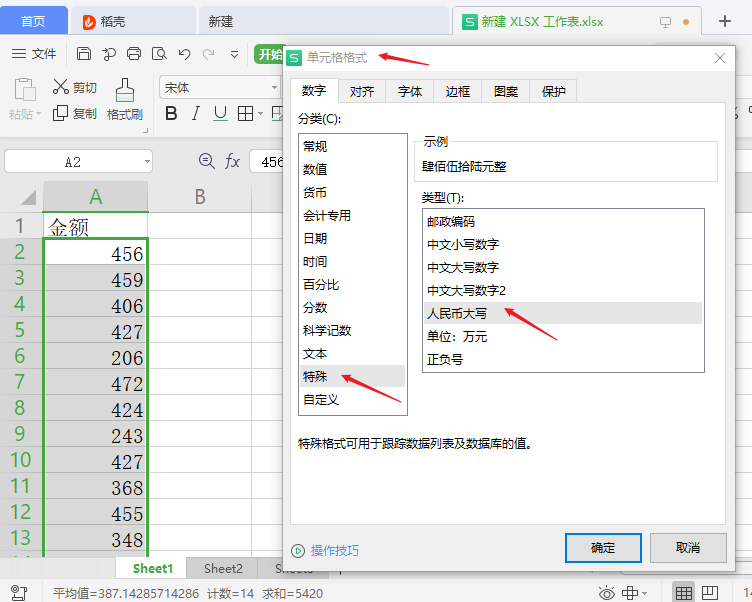
最终效果 所示
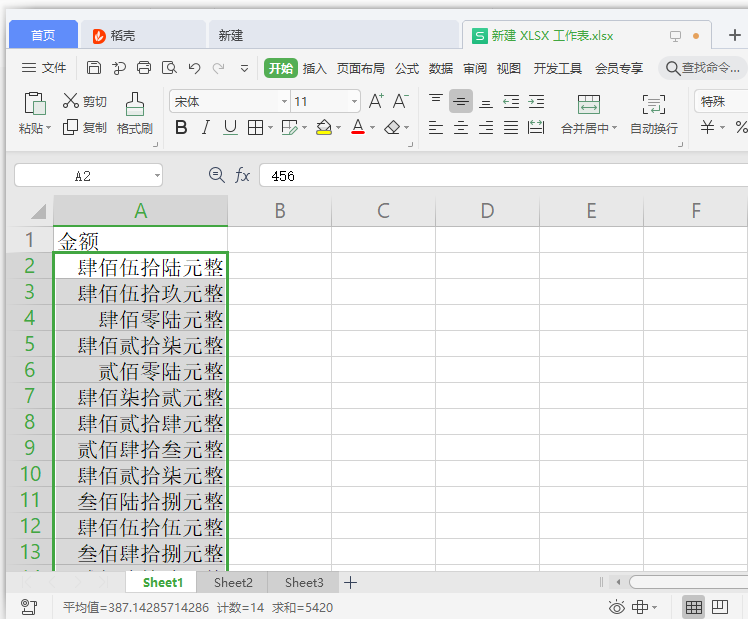
03
快速开启护眼模式
WPS Word 自动生成目录
在Office Wrod中,需要生成目录,先要设置标题,再可以生成目录,教程wps怎么做目录,而WPS则简单很多,直接就可以生成目录。那生成需要文档具备什么条件?怎么生成?生成后调整目录? 1.自动生成目录的文档需要具备条件 新版的WPS生成目录对文档要求不高,标题不需“加粗”也可以,我简单的总结了一下 标题层次
只需点击 眼睛 图标,即可开始文档护眼模式。对于保护我们的心灵窗口来说,简直太重要了~

04
插入指定的行/列 数
根据需求,直接输入数字,即可实现插入指定的列数。
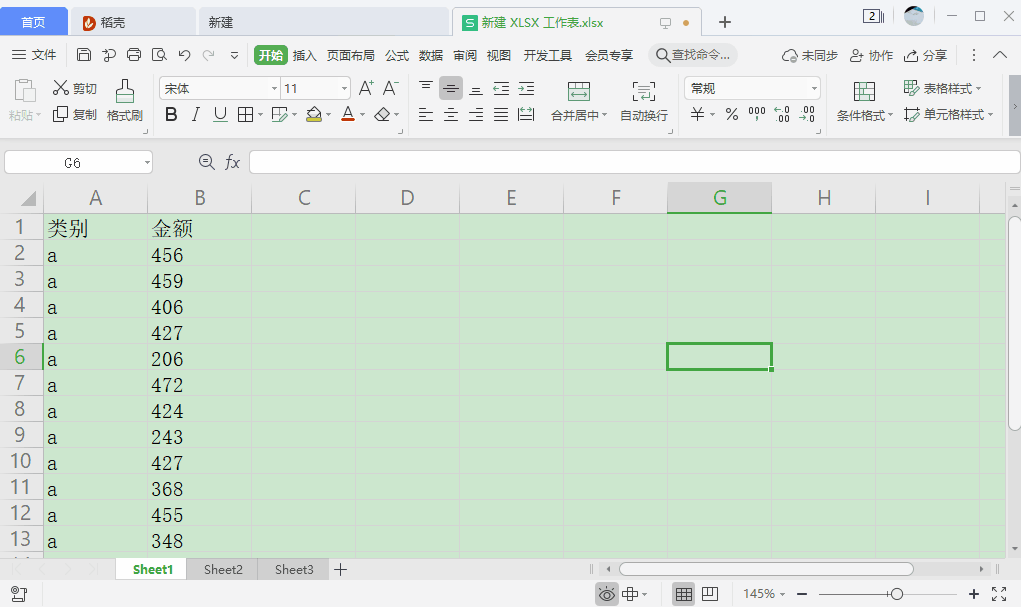
05
合并相同数据单元格
选中数据,单击【开始】—【合并相同单元格】,即可实现相同数据快速合并为一个单元格。
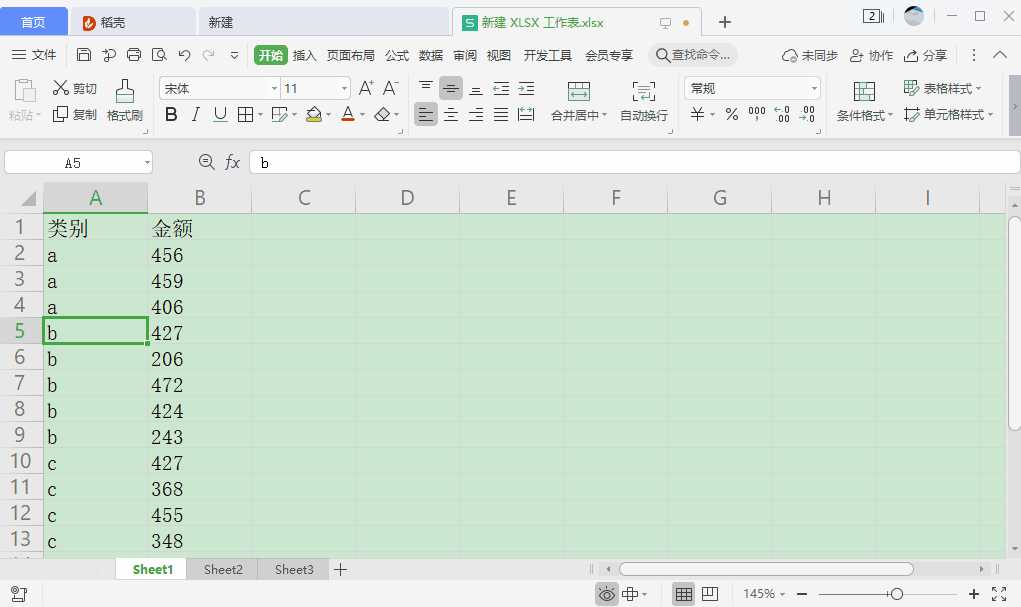
06
其他神奇功能
除此之外,还有PDF转Excel,图片转文字,输出PDF,文件瘦身,智能工具箱,工资条群发等等好玩实用的功能

自从用了WPS,我真的爱上了它~ღ( ´・ᴗ・` )比心
office和WPS的公式一样吗?
时间日期计算 1- 6-30-2020-6-29的格式,如何提取后面的日期? 提问人:曾敏 回答人: 拉登老师 大致思路: 1- 使用SUBSTITUTE函数把第3个-替换为逗号 2- 然后再用FIND函数找出逗号的位置 3- 根据逗号的位置,使用RIGHT函数提取右侧的文本即可。 回答人: 牛






